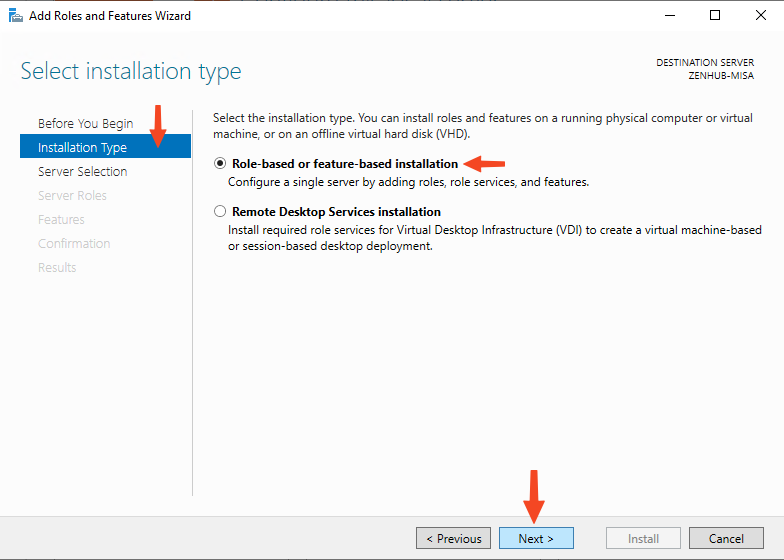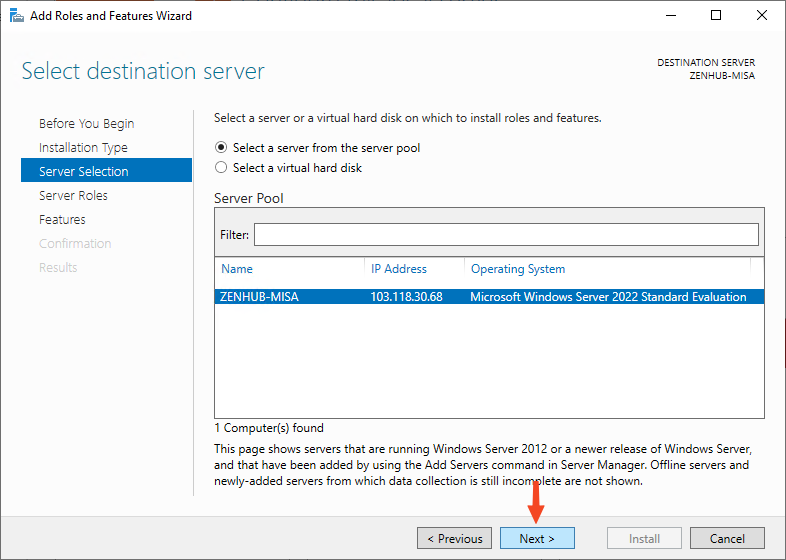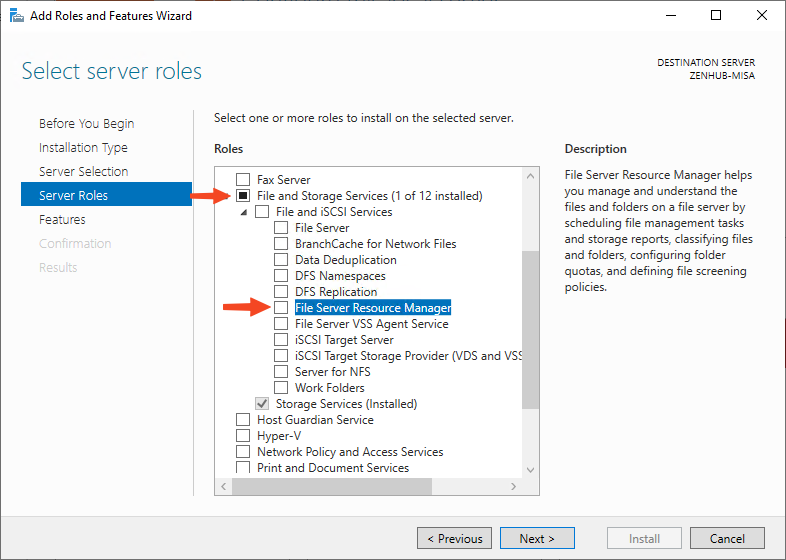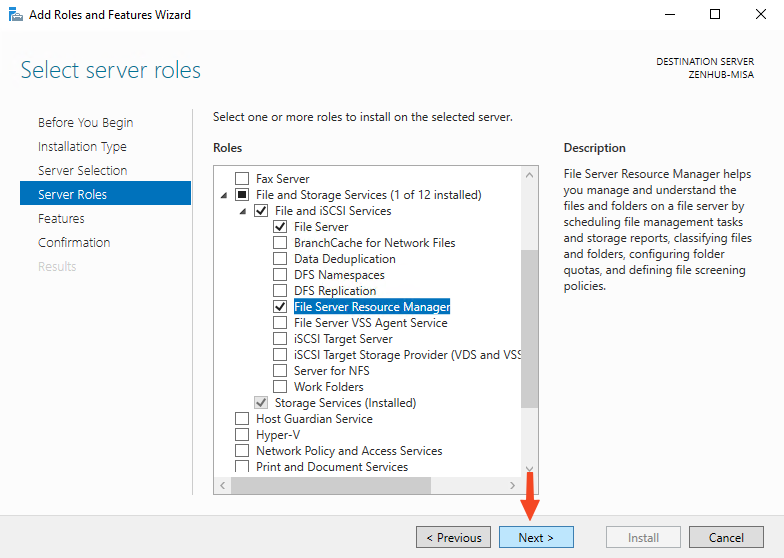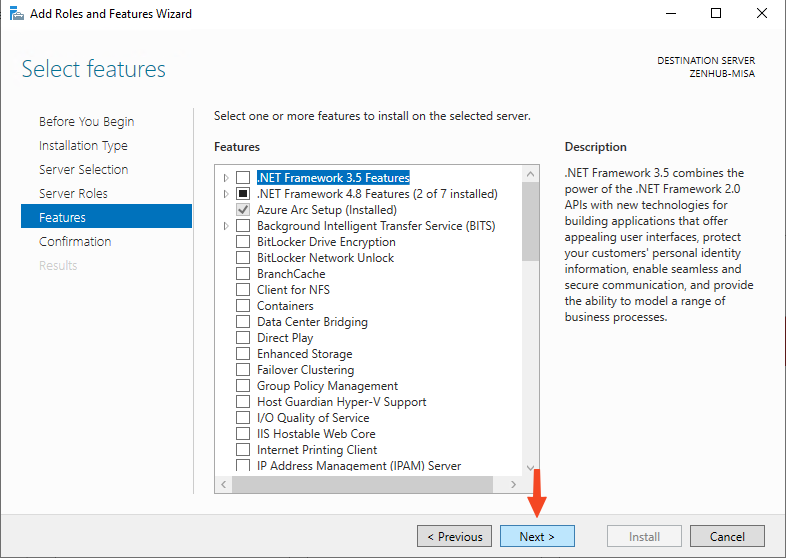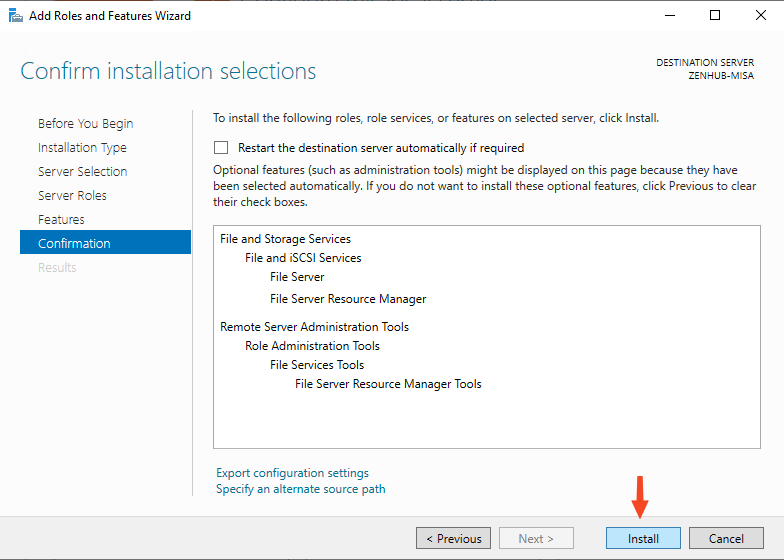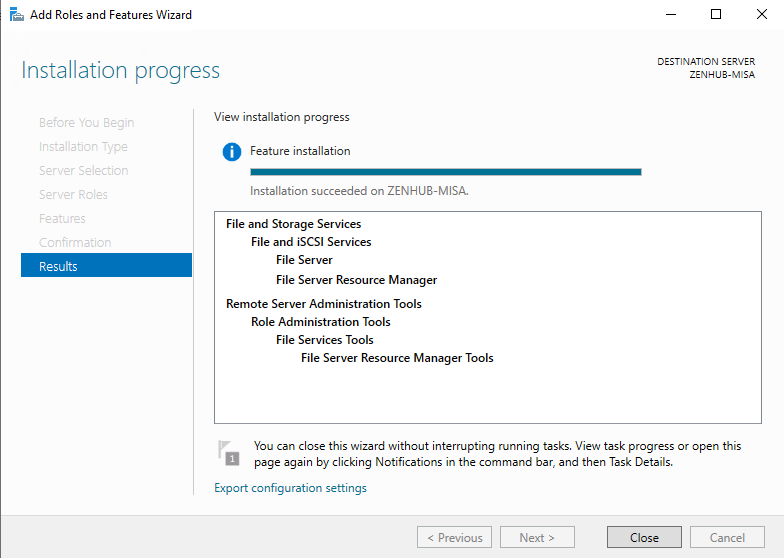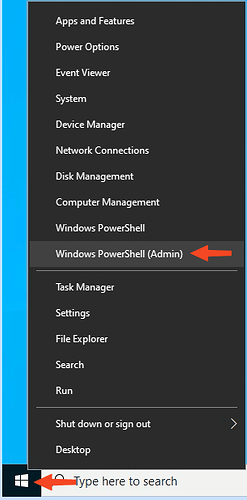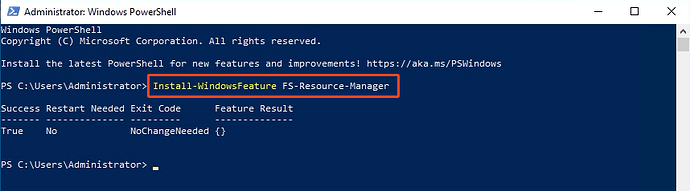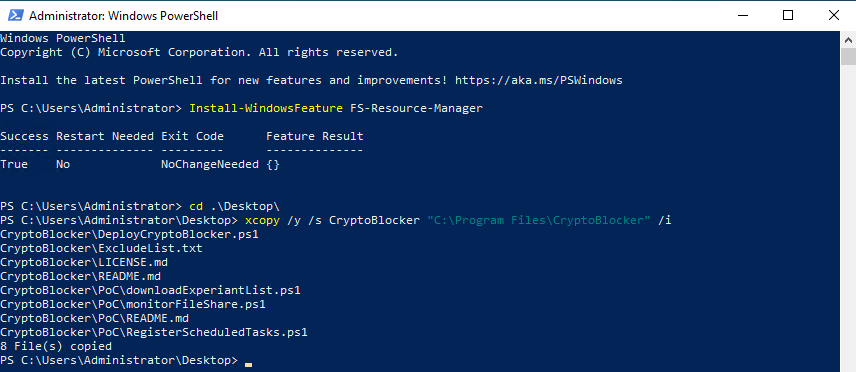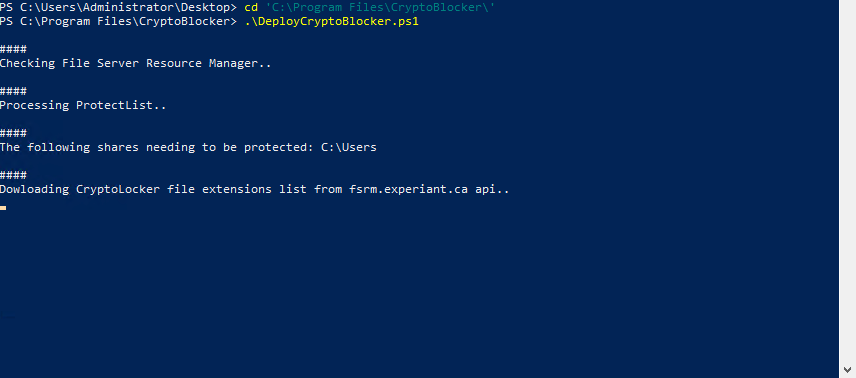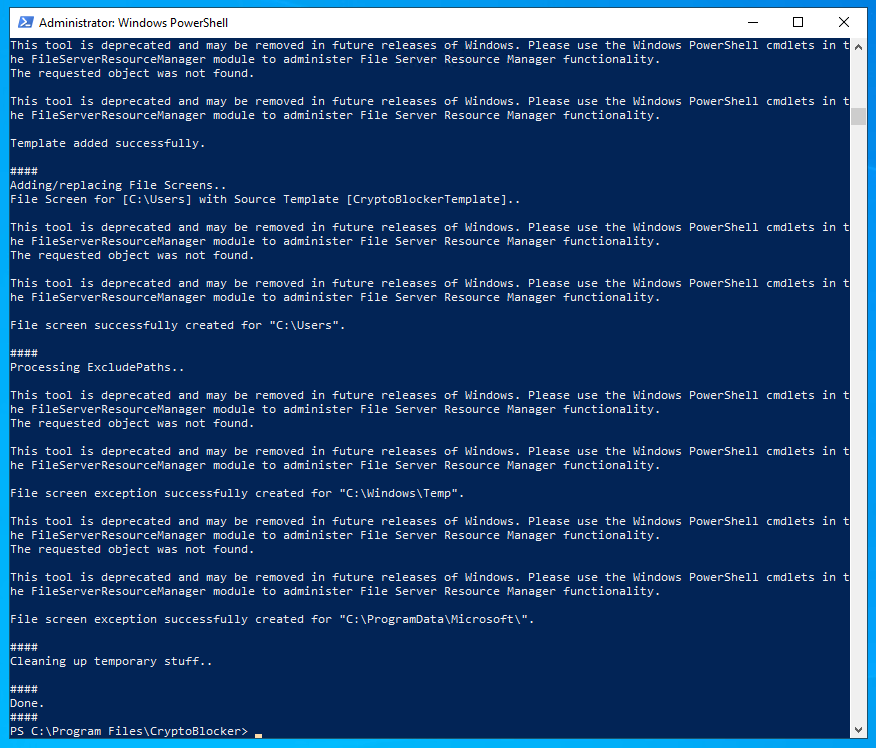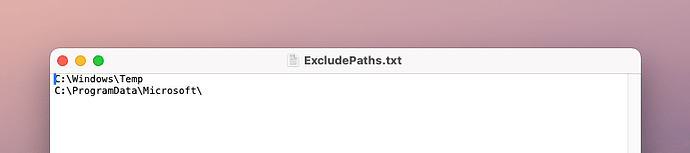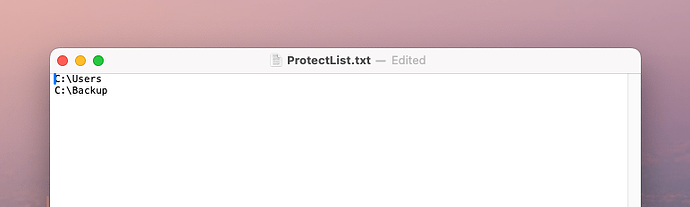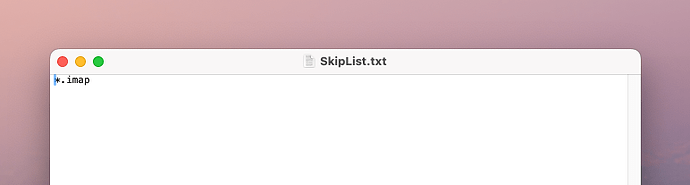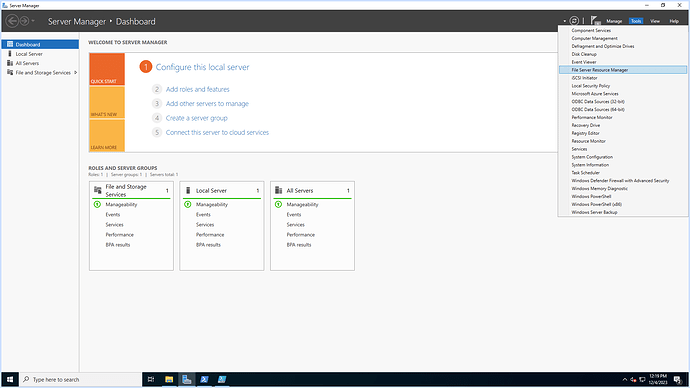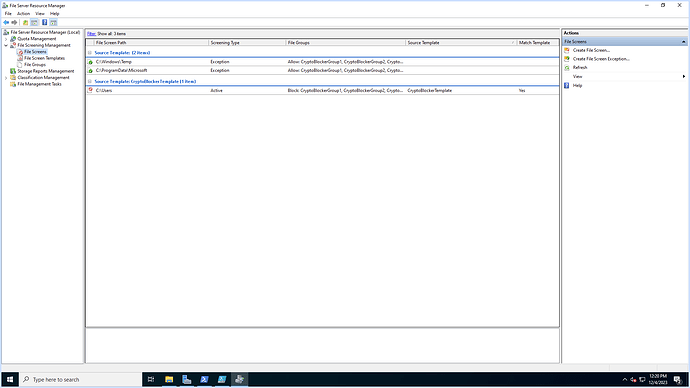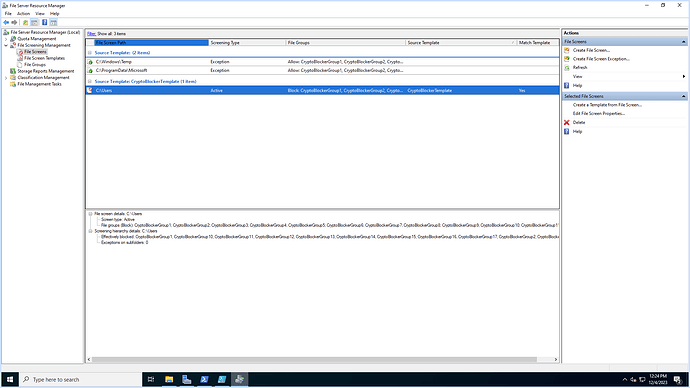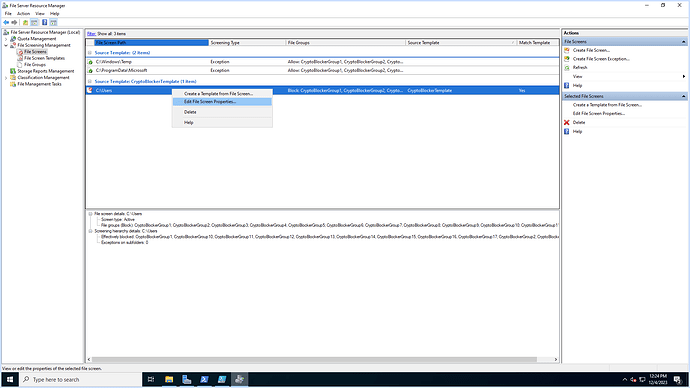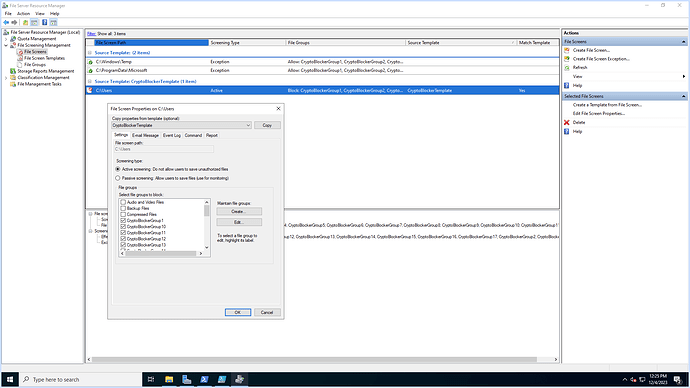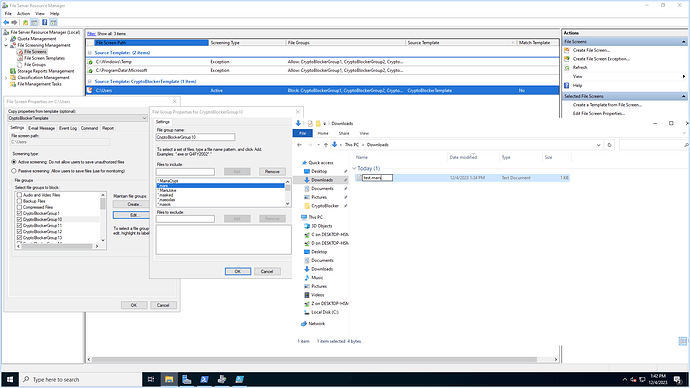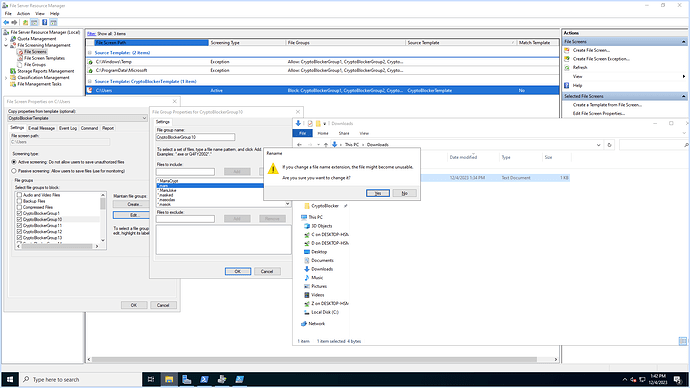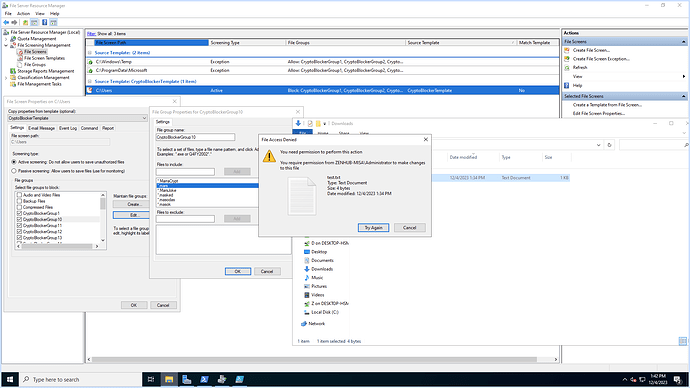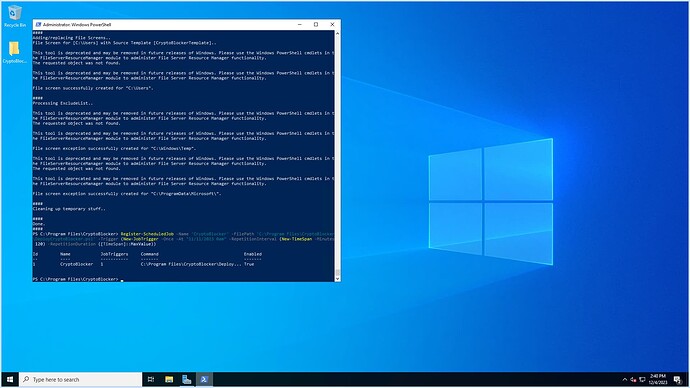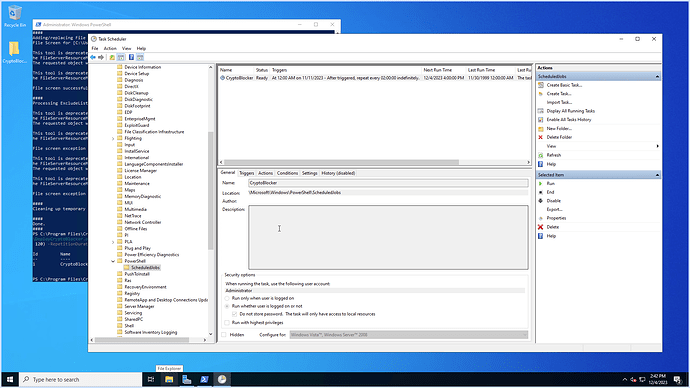Hướng dẫn cấu hình CryptoBlocker để hạn chế dữ liệu bị mã hóa
Bước 1: Setup File Server Resource Manager
Cài đặt thông qua Server Manager
-
Mở Server Manager
-
Chọn Manager → Add Roles and Features
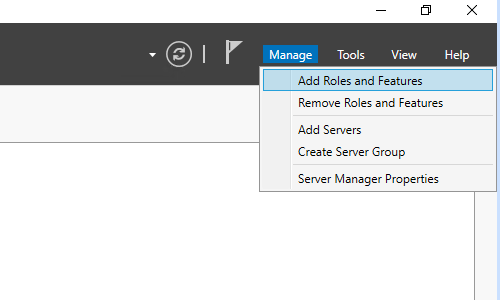
-
Chọn Installation Type → check vào ô Role-based or feature-based installation → rồi nhấn Next
-
Tiếp tục nhấn Next
-
Chọn như hình và check vào ô File Server Resource Manager
-
Chọn Add Features
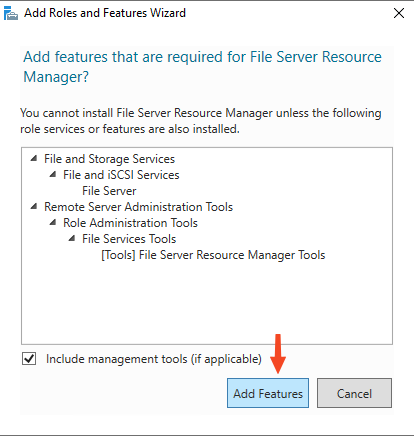
-
Tiếp tục nhấn Next
-
Tiếp tục nhấn Next
-
Chọn Install
-
Hoàn tất cài File Server Resource Manager
Cài đặt thông qua PowerShell
-
Mở Windows PowerShell với quyền Admin
-
Cài đặt với lệnh sau
Install-WindowsFeature FS-Resource-Manager
Bước 2: Cài đặt CryptoBlocker
Tải source code
- Bạn có thể tải và sử dụng từ https://fsrm.experiant.ca/
- Ở đây mình sử dụng bản đã tùy chỉnh, bạn có thể download và giải nén thư mục ra ngoài Desktop
Chép source vào thư mục “Program Files”
- Copy source
cd .\Desktop\
xcopy /y /s CryptoBlocker "C:\Program Files\CryptoBlocker" /i
- Lưu ý: bạn có thể tải và giải nén vào trực tiếp thư mục Program Files là hoàn tất
Cài đặt CryptoBlocker
- Cài đặt CryptoBlocker
cd 'C:\Program Files\CryptoBlocker\'
.\DeployCryptoBlocker.ps1
- Hoàn tất cài CryptoBlocker
Cách sử dụng CryptoBlocker
- Trong thư mục CryptoBlocker sẽ có 3 file cấu hình bảo mật ransomeware
- Bạn có thể tùy chỉnh 3 file tùy theo nhu cầu của mình
- Sau khi update file bạn cần chạy lại theo hướng dẫn cài đặt
ExcludePaths.txt
- Danh sách thư mục mục không cần bảo vệ
C:\Windows\Temp
C:\ProgramData\Microsoft\
ProtectList.txt
- Danh sách thư mục quan trọng cần bảo vệ
C:\Users
C:\Backup
SkipList.txt
- Danh sách file extension có thể bỏ qua
*.imap
Bước 3: Kiểm tra CryptoBlocker có hoạt động hay không
- Vậy là hoàn tất kiểm tra CryptoBlocker đã hoạt động
Bước 4: Cấu hình update tự động dữ liệu mới nhất
- Thực hiện chạy lệnh để tạo lịch tự động update mỗi 2h
Register-ScheduledJob -Name 'CryptoBlocker' -FilePath 'C:\Program Files\CryptoBlocker\DeployCryptoBlocker.ps1' -Trigger (New-JobTrigger -Once -At "11/11/2023 0am" -RepetitionInterval (New-TimeSpan -Minutes 120) -RepetitionDuration ([TimeSpan]::MaxValue))
- Kiểm tra Task sau khi thực hiện